[Strands]グループには、ストランドの形状を調整するためのコンパウンドが複数あります。
[Bend Strands]コンパウンドと[Twist Strands]コンパウンドをチームとして使用するなど、これらのコンパウンドの多くを一緒に使用すると、見た目の優れたシェイプを作成できます。ただし、これらのコンパウンドがノードに接続される順番が、その適用方法と作成されるストランドのシェイプに影響する点に注意してください。一番上のコンパウンドが常に最初に評価されます。
ストランドダイナミクスのあるコンパウンドのいずれかを使用する場合は、適用する重力やドラッグフォースの強度によって、ダイナミクスが適用されたときの最初のストランドのシェイプが変わる点に注意してください。つまり、フォースが適用された後もカールや乱流のエフェクトが表示されるようにするには、カールや乱流の強度を大きくする必要があります。
シミュレートされていないICEツリーでのストランドの形状調整
シミュレートICEツリーでこれらのコンパウンドを使用できますが、その多くはシミュレートされていないICEツリーでストランドの形状を調整する場合に真価を発揮します。
たとえば、このツリーでは、[Bend Shapes]コンパウンドが[Create Strands]コンパウンドの下に接続されている、モデリング領域内にあるシミュレートされていないICEツリーでパーティクルとストランドが放出されます。

[Bend Strands]および[Bend Strands Towards Vector](Strands Towards Vector)コンパウンドは、ストランドを異なる方法でベンドします。これにより、風になびいたり水中にあるようなストランドにすることができます。
シミュレートICEツリーでこのコンパウンドを使用できますが、このコンパウンドを使用してシミュレートされていないICEツリーでストランドの形状を調整することもできます。たとえば、ストランドダイナミクスを使用する場合などです。
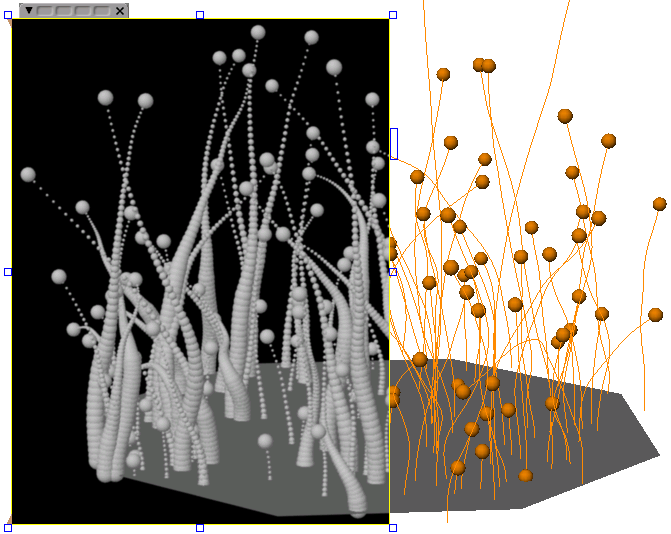
[ICE]ツールバーから、[パーティクル](Particles)  [エミッション時](On Emission)
[エミッション時](On Emission)  [ストランド](Strands)
[ストランド](Strands)  [ベンド](Bend)を選択します。
[ベンド](Bend)を選択します。
[Bend Strands(ストランドのベンド)]プロパティエディタで、折り曲げ角度や、ストランド全体にこの角度を適用する方法を定義する折り曲げプロファイルカーブなどのオプションを設定できます。
グローバル軸またはパーティクルのローカル軸に沿ってストランドを折り曲げることができるだけでなく、ユーザが定義した軸ベクトルに向けてストランドを折り曲げることもできます。すべてのストランドは同じターゲットベクトルに沿って折り曲がろうとします。
ICE TreeのPreset Managerで、[Strands]グループの[Bend Strand Towards Vector]コンパウンドをICEビューにドラッグします。
その[Execute]出力を放出コンパウンドの[Execute on Emit]ポートに接続するか、[Simulation Root]ノードの[Execute]ポートに接続します。
[Bend Strands Towards Vector(ベクトルに向かったストランドのベンド)]プロパティエディタで、折り曲げのオプションを設定します。デフォルトでは、多くの折り曲げがストランドのベースに適用されることはありませんが、その後ストランドの先端までに全量が適用されます。
[Turbulize Strands]コンパウンドは乱流を使用してストランドをアニメートし、動きをノイズに基づいて変更します。
シミュレートICEツリーでこのコンパウンドを使用できますが、このコンパウンドを使用してシミュレートされていないICEツリーでストランドの形状を調整することもできます。たとえば、ストランドダイナミクスを使用する場合などです。

[ICE]ツールバーから、[パーティクル](Particles)  [エミッション時](On Emission)
[エミッション時](On Emission)  [ストランド](Strands)
[ストランド](Strands)  [乱流化](Turbulize)を選択します。
[乱流化](Turbulize)を選択します。
[Turbulize Strands]コンパウンドが放出コンパウンドの[Execute on Emit]ポートに接続されます。
[Turbulize Strands(ストランドの乱流)]プロパティエディタで、乱流スケール(量)や、ストランド全体にこの乱流の強さを適用する方法を定義する強さのプロファイルカーブなどのオプションを設定できます。
[Curl Strands]コンパウンドは、パーティクルのベースからストランドをカールさせます。これによって、パーティクルのローカル方向軸をシェイプをカールさせるためのベクトルとして使用して、ストランドの周囲にカールが作成されます。
シミュレートICEツリーでこのコンパウンドを使用できますが、このコンパウンドを使用してシミュレートされていないICEツリーでストランドの形状を調整することもできます。たとえば、ストランドダイナミクスを使用する場合などです。
使い方の例については、「ストランド ダイナミクスを作成する」を参照してください。
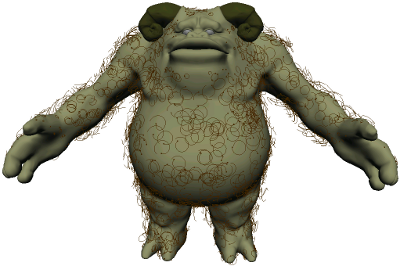
カールしたヘアの生えたモンスター。カールの量は360度に設定されています。
[ICE]ツールバーから、[パーティクル](Particles)  [エミッション時](On Emission)
[エミッション時](On Emission)  [ストランド](Strands)
[ストランド](Strands)  [カール](Curl)を選択します。
[カール](Curl)を選択します。
[Curl Strand(ストランドのカール)]プロパティエディタで、カールの程度、サイズ、プロファイルカーブを、それぞれのパラメータで設定します。
[Twist Strands]コンパウンドは、パーティクルのベースからストランドを回転させます。このコンパウンドにより、パーティクルのローカル軸またはストランドの軸を中心として、螺旋状のツイストが作成されます。
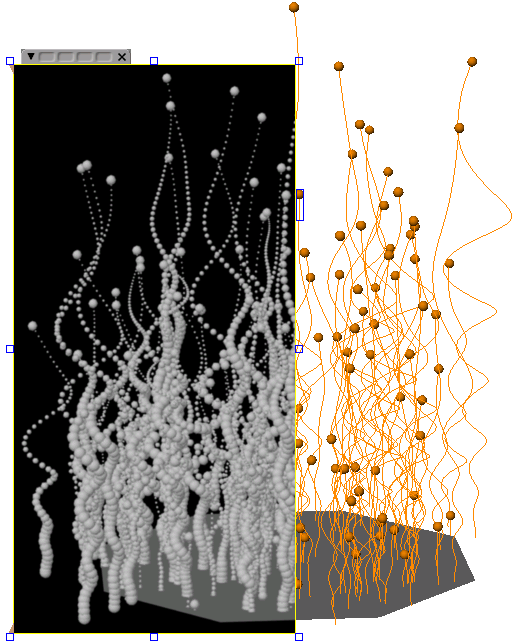
ICEツリーのPreset Managerで、[Twist Strand]コンパウンドを[Strands]グループからICE Treeビューにドラッグします。
パーティクルが放出され、ストランドが作成された後に、その[Execute]出力を[Simulation Root]ノードの[PostSimExecute]ポートにドラッグします。
[Twist Strand(ストランドのツイスト)]プロパティエディタで、ツイスト量や、ストランド全体にこのツイストを適用する方法を定義するツイスト分散プロファイルカーブなどのオプションを設定できます。デフォルトでは、多くのツイストがストランドのベースに適用されることはありませんが、その後ストランドの先端までに全量が適用されます。
[Strand Sin Wave Movement]コンパウンドは数学の正弦関数を使用してストランドをアニメートし、起伏する波のモーションを作成します。正弦波には、一定の期間にわたる振幅があります。
シミュレートICEツリーでこのコンパウンドを使用できますが、このコンパウンドを使用してシミュレートされていないICEツリーでストランドの形状を調整することもできます。たとえば、ストランドダイナミクスを使用する場合などです。

ICEツリーのPreset Managerで、[Strand Sin Wave Movement]コンパウンドを[Strands]グループからICE Treeビューにドラッグします。
パーティクルが放出され、ストランドが作成された後に、その[Execute]出力を[Simulation Root]ノードの[PostSimExecute]ポートにドラッグします。
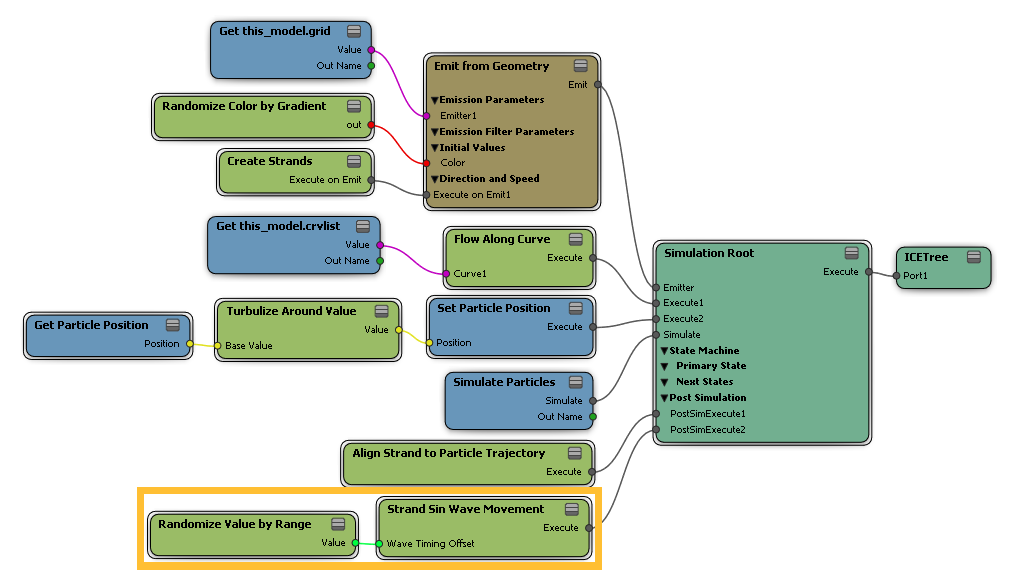
[Strand Sin Wave Movement(ストランドの正弦波運動)]プロパティエディタでは、波の数、波のスピード(頻度)、波のスピードのタイミング(現在の時間またはパーティクルの経過時間に基づいた時間)、パーティクルのローカル軸に沿った波の方向など、さまざまなオプションを設定できます。
ストランド全体で正弦波の振幅を定義するプロファイルカーブを使用して波の強度を設定したり、その強度を乗算したり、ストランドの正弦波が同じタイミングですべて同じにならないよう波のタイミングをオフセットしたりできます。
[Shape Strand by Curve]コンパウンドは、入力カーブのシェイプに応じてストランドを形状調整します。カーブのベースが、最初のストランドセグメントの開始位置と一致します。カーブのシェイプとサイズを変更すると、ストランドもそれに応じて変化します。
シミュレートICEツリーでこのコンパウンドを使用できますが、このコンパウンドを使用してシミュレートされていないICEツリーでストランドの形状を調整することもできます。たとえば、ストランドダイナミクスを使用する場合などです。

カールしたヘアの生えたモンスター。右腕の横に示されている入力カーブによって定義されています。
ICEツリーのPreset Managerで、[Shape Strand Using Curve]コンパウンドを[Strands]グループからICE Treeビューにドラッグします。
パーティクルが放出され、ストランドが作成された後に、その[Execute]出力を[Simulation Root]ノードの[PostSimExecute]ポートにドラッグします。
ストランドの形状調整に使用するカーブを作成します。ICEツリーで、そのカーブが定義された[Get Data]ノードを作成します。
カーブの[Value]出力を[Shape Strand Using Curve]コンパウンドの[Curve]ポートに接続します。
